在计算机硬件中,键盘是最基本的输入设备之一,它的作用不言而喻,要想让键盘正常工作,就需要安装相应的驱动程序,键盘驱动怎么用呢?本文将为您详细介绍键盘驱动的安装与使用方法。
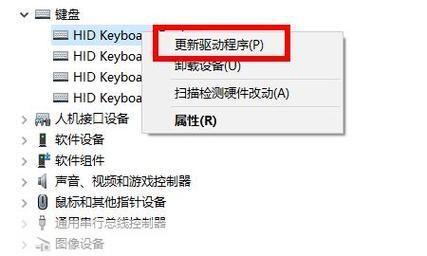
键盘驱动是一种软件,它负责管理和控制键盘的工作,当您在计算机上安装操作系统时,系统会自动识别并安装相应的键盘驱动,如果您更换了新的键盘或者升级了操作系统,可能需要手动安装或更新键盘驱动。
1、自动安装:大多数情况下,操作系统会自动识别并安装键盘驱动,当您插入新键盘时,系统会提示发现新硬件,并自动安装驱动,如果系统没有自动安装驱动,您可以手动进行安装。

2、手动安装:如果您的操作系统没有自动安装键盘驱动,或者您需要更新驱动,可以手动进行安装,您需要从键盘制造商的官方网站下载对应的驱动程序,运行下载的驱动程序,按照提示进行安装。
1、调整键盘设置:安装了键盘驱动后,您可以在系统的控制面板中调整键盘的设置,您可以调整按键重复的速度、改变光标移动的速度等。
2、使用特殊功能:一些高级的键盘具有特殊的功能,如多媒体控制键、游戏模式等,这些功能需要通过键盘驱动来控制,安装了正确的驱动后,您就可以使用这些特殊功能了。
3、更新驱动:如果您更换了新的键盘,或者升级了操作系统,可能需要更新键盘驱动,您可以通过设备管理器来检查和更新驱动,在设备管理器中,找到“键盘”选项,右键点击您的键盘,选择“更新驱动程序”,按照提示进行操作。
1、在安装驱动程序之前,最好先备份现有的驱动程序,这样,如果新的驱动程序出现问题,您可以随时恢复到原来的状态。
2、不要随意下载和安装未经验证的驱动程序,这些驱动程序可能会带有病毒或恶意软件,对您的计算机造成损害。
3、如果驱动程序安装失败,可以尝试以管理员身份运行安装程序,如果仍然无法安装,可能是您的计算机不支持该驱动程序。
版权说明:本文章为京华手游网所有,未经允许不得转载。